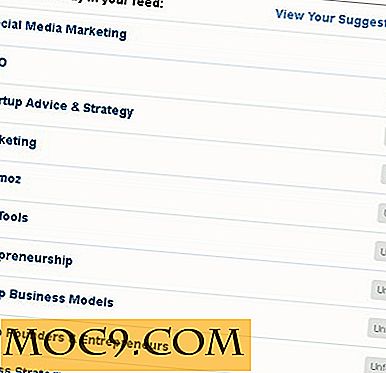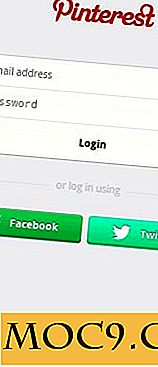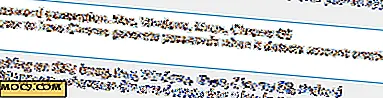Wie installiere ich FlatPak unter Ubuntu?
Seit vielen Jahren wird über "Universal Installer" für Linux gesprochen. Wir haben App-Image, Snap-Pakete und jetzt Flatpaks. Ähnlich wie die anderen Tools ist Flatpak eine Technologie, die es sehr einfach macht, Software unabhängig von der Linux-Distribution zu installieren. Dies ist ein großartiges Werkzeug, weil die Linux-Plattform zu lange damit zu kämpfen hat, dass es zu viele Arten von Installationsformaten gibt.
Der Unterschied zwischen Schnappschüssen und warum einige Flatpak an ihrer Stelle verwenden möchten, ist klar: Die gesamte Gnome-Stiftung ist hinter dieser Technologie, und bald wird es möglich sein, den gesamten Gnome-Desktop (und mehr) im Flatpak-Format zu bekommen. Dies ist jedoch nicht der einzige Vorteil.
Der wahre Grund für Flatpak ist, dass die Entwickler dieser Software den Linux-Desktop an die erste Stelle setzen. Dies kann nicht für Snapshots gesagt werden, da Canonical sich mehr auf Server konzentriert. Mit dieser Technologie ist es einfach, Tonnen von Software von vielen Entwicklern in einer sehr kurzen Zeit zu sehen.
Dieser Leitfaden konzentriert sich auf die Installation von Flatpak auf Ubuntu. Wenn Sie eine andere Linux-Distribution ausführen, finden Sie hier Anweisungen zur Installation der Flatpak-Technologie.
Hinweis : Alle Installationsanweisungen für das Flatpak-Paket gelten für alle Linux-basierten Betriebssysteme einschließlich Ubuntu.
Installiere Flatpak unter Ubuntu
Flatpak ist für Ubuntu 16.10 verfügbar, indem ein PPA zum System hinzugefügt wird. Öffnen Sie ein Terminalfenster, und führen Sie folgende Schritte aus, um dieses PPA hinzuzufügen:
sudo add-apt-repository ppa: alexlarsson / flatpak
Der PPA wird Ubuntu eine neue Softwarequelle hinzufügen. Als nächstes aktualisieren Sie die Softwarequellen mit dem Befehl update.
sudo apt aktualisieren
Installiere schließlich die Flatpak-Technologie zu Ubuntu:
sudo apt installiert flatpak
Wie listet man Pakete auf?
Aus irgendeinem Grund besteht innerhalb von Flatpak keine Möglichkeit, auf einfache Weise über alle Repositories hinweg zu suchen. Wenn der Benutzer stattdessen ein bestimmtes zu installierendes Paket finden möchte, kann er nur jedes Paket in einem einzelnen Repository auflisten. Führen Sie die folgenden Schritte aus, um alle verfügbaren installierbaren Pakete in einem Flatpak-Repository aufzulisten:
flatpak remote-ls Name des Repositories --app
Mit diesem Befehl werden alle verfügbaren Apps für die Installation gedruckt. Wähle hier eine App aus der Liste aus und führe diesen Befehl aus, um sie zu installieren:
flatpak install --user nameofapp
Hinweis : Für weitere Hilfe zu Flatpak-Befehlen führen Sie flatpak --help .
4 tolle Flatpaks zum Auschecken
Gimp
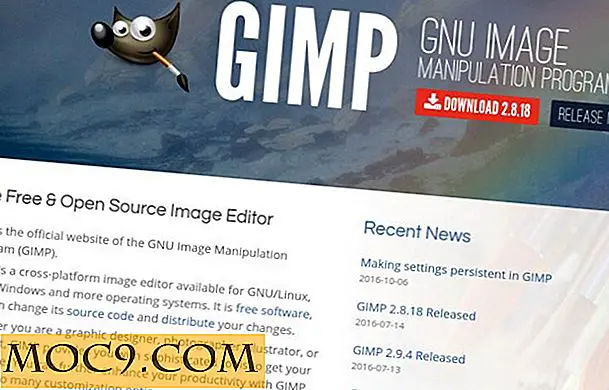
Der beste Weg, um Flatpak zu betrachten, ist, dass es eine großartige Möglichkeit ist, so schnell wie möglich bahnbrechende Software-Updates zu liefern. Das hört sich vielleicht nicht nach viel an, aber wenn man über eine Linux-Distribution spricht, die für die Veröffentlichung von Updates ewig dauert, könnte dies sehr nützlich sein.
Nimm zum Beispiel Gimp: einen tollen grafischen Editor für die Linux-Plattform und einen, der mit jeder Version bessere Features bekommt. Die Entwickler haben beschlossen, ihr Programm jeden Abend über Flatpak (Updates jede Nacht) zu liefern.
Befolgen Sie diese Anweisungen, um Gimp als Flatpak zu installieren:
wget http://209.132.179.2/keys/nightly.gpg flatpak remote-hinzufügen --gpg-import = nightly.gpg nightly-graphics http://209.132.179.2/repo/ flatpak installieren nightly-graphics org.gimp.GimpDevel Meister
Pivivi

Es gibt viele Möglichkeiten zur Videobearbeitung unter Linux. Beim Durchsuchen von Paket-Repositorys werden Benutzer wahrscheinlich mindestens 3 oder mehr Optionen haben. Pitivi ist nicht anders. Es ist ein fortschrittlicher Video-Editor mit vielen tollen Funktionen und einer einfach zu bedienenden Benutzeroberfläche. Und wie die meisten Software auf dieser Liste profitiert sie von schnellen Updates - etwas, das nur ein Flatpak bieten kann.
wget http://flatpak.pitivi.org/pitivi.flatpakrepo flatpak remote-hinzufügen --from = piivi.flatpakrepo pitivi flatpak installieren pitivi org.pivivi.Pititivi master
Telegramm

Telegram ist eine großartige Nachrichten-App und einer der wenigen Mainstream-Dienste, die Linux als Plattform ernst nehmen. Telegramm herunterzuladen und es unter Linux laufen zu lassen, ist mäßig einfach, aber etwas, was nicht viele Leute tun wollen, da es das Extrahieren von Paketen erfordert.
Zum Glück gibt es dafür einen Flatpak. Fedora-Nutzer haben es sich zur Aufgabe gemacht, den offiziellen Telegram-Chat-Client in Form eines Flatpaks zu bedienen. Das bedeutet, dass es immer aktuelle Binärdateien hat und die Installation von Telegram auf neuen Rechnern nur ein paar Befehle entfernt sein kann.
wget https://jgrulich.fedorapeople.org/telegram/keys/telegram.gpg flatpak remote-hinzufügen --gpg-import = telegramm.gpg telegramm-desktop https://jgrulich.fedorapeople.org/telegram/repo/ flatpak installieren telegramm-desktop org.telegram.TelegramDesktopDevel
Libre Büro

Libre Office wird wie Gimp ziemlich oft mit neuen Funktionen aktualisiert. Die meisten Linux-Distributionsanbieter sind sehr langsam dabei, diese Änderungen zu verschieben. Aus diesem Grund hat The Document Foundation es sich zur Aufgabe gemacht, ihre Software über Flatpaks zu vertreiben. Dadurch wird sichergestellt, dass jeder so schnell wie möglich die neueste Version der Open-Source-Office-Suite ohne Probleme erhalten kann.
wget http://download.documentfoundation.org/libreoffice/flatpak/latest/LibreOffice.flatpak flatpak installieren --user --bundle LibreOffice.flatpak
Fazit
Mit der auf dem System installierten Flatpak-Technologie ist Ubuntu jetzt dazu eingerichtet, Pakete von allen verschiedenen Arten von Quellen zu installieren. Obwohl noch nicht viele Entwickler im Flatpak-Zug sind, verwenden immer mehr Projekte es jeden Tag. Wenn Sie mit Apps, die mit dieser neuen Technologie verfügbar sind, mithalten können, besuchen Sie diese Seite und sehen Sie sich diese regelmäßig an, da täglich neue Apps hinzugefügt werden.
Würdest du Flatpak benutzen? Wie stehen Sie dazu? Sag uns unten!